搭建局域网Maven私服并应用于项目中(1)
1、安装Maven管理软件Nexus
下载nexus-2.4.0-09-bundle.zip,解压后如下

2、nexus-2.4.0-09目录,这里就是Maven管理器的主要文件。
然后转到bin/jsw/windows-x86-64文件夹下(windows-x86-64是因为我的电脑是64位的Windows操作系统,这个要视实际情况而定),点击“console-nexus.bat”批处理开启服务。

3、这里要注意:
Console-nexus.bat只是在开启cmd命令窗口时有效,当关闭窗口后服务也随之关闭;
Install-nexus.bat 是安装Nexus服务到当前操作系统中,即可以与系统一起启动,不必要每次都双击bat来启动了。
4、成功启动后如下:

5、然后打开浏览器并在地址栏中输入地址:
http://localhost:8081/nexus
之后会自动重定向到 http://localhost:8081/nexus/index.html#welcome ,显示出如下页面则表示Nexus已在正常运行:

6、上传自己的Jar包
点击页面右上角的链接进行登录,初始用户名是admin,初始密码是admin123。登陆成功之后左侧的列表会显示如下几项:
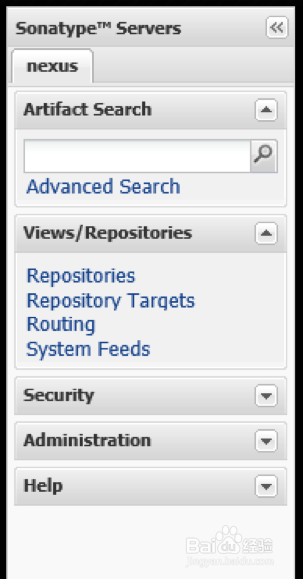
7、此时点击“Repositories”进入到jar包管理界面,如下:

8、这里如果是自己搭建私服的话一般采用3rd party,用于管理第三方Maven仓库里没有的Jar包。当然,用做自己的私服可以把常用的任意Jar包都放上去。
点击 3rd party – Artifact Upload选项卡:
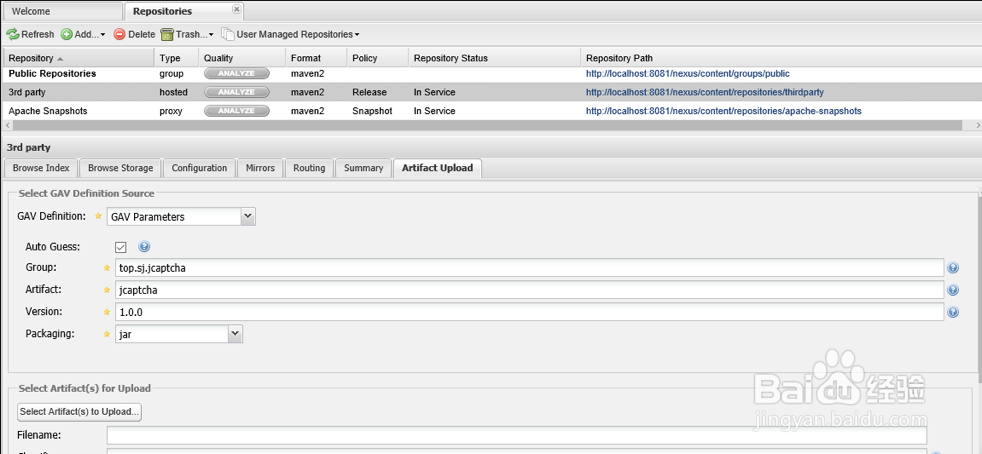
9、参数含义阐释:
GAV Definition 设置为 GAV Parameters;
Auto Guess勾选;
Group 可以随便填写,或是你的个性化包名前缀,或是Jar包官方的包名都可以,只是作为一个标识,并无其他用途;
Artifact 定义一个项目要产生的文件,此处可以写这个jar包的一个名字,也是作为一个标志进行区分;
10、Version 设置此Jar包的版本,这个版本实际可以随便填写,但是最好不要这样做,否则后期很难维护;
Packaging 设置包类型,此处就设置为 Jar。
都填写好之后点击“Select Artifact(s) to Upload”按钮选中Jar包进行上传。
选好文件之后点击“Add Artifact”按钮添加,最后点击页面最下部的“Upload Artifact(s)”按钮将Jar包上传即可。
